Win11本地磁盘图标怎么显示,win11虽然上线也有一段时间了,但是最近还是很多用户遇到了各式各样不同的问题,今天就有小伙伴发现本地磁盘图标不显示了,其实这个是因为不小心隐藏
Win11本地磁盘图标怎么显示,win11虽然上线也有一段时间了,但是最近还是很多用户遇到了各式各样不同的问题,今天就有小伙伴发现本地磁盘图标不显示了,其实这个是因为不小心隐藏了,只要在运行中打开计算本地管理找到用户配置中的Windows组件启动就可以了,下面自由互联小编会详细的告诉大家Win11本地磁盘图标显示方法。
Win11本地磁盘图标显示方法
大地系统Windows11官方完整版下载地址:点击下载
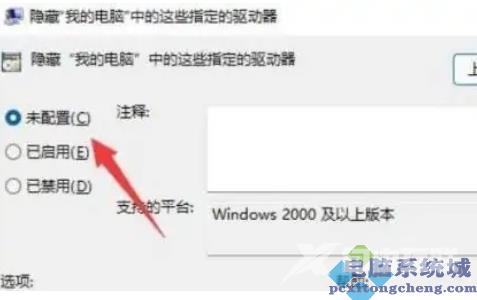
1、快捷键;win+R;开启运行,输入;gpedit.msc;,点击确定打开。
2、在打开的窗口界面中,依次点击左侧中的;用户配置——管理模板——Windows组件;。
3、接着点击左侧中的;文件资源管理器;,然后找到右侧中的;隐藏我的电脑中的这些指定的驱动器;双击打开。
4、最后在打开的窗口中,将;未配置;勾选上,并点击确定保存就可以显示图标了。
